企業中所建置的Exchange Server 2013,每天都得爭分奪秒地負責處理所有對內和對外的訊息流通,因此它的安全性防護建構極為重要,這其中就包含了令許多企業IT關心的個資維安問題。
建立隔離信箱之後,開啟此信箱的內容。如圖20所示,開啟後切換到「信箱使用量」頁面,在此必須將信箱的配額組態選擇為「自訂此信箱的設定」,並全部都改選成「unlimited」,然後按下〔儲存〕按鈕,以防止當隔離郵件越來越多而超過了預設的配額限制。
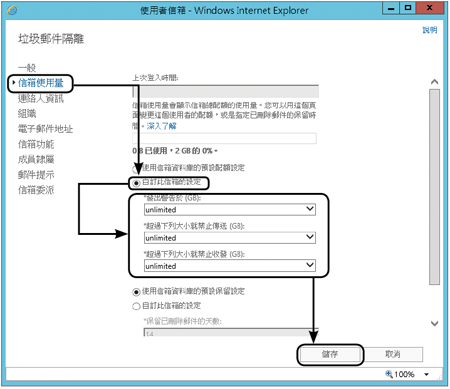 |
| ▲圖20 設定隔離信箱。 |
建立並設定隔離信箱後,接著在Exchange命令主控台內指定所使用的隔離信箱。如圖21所示,先下達命令「Set-ContentFilterConfig -QuarantineMailbox spamQ@lab01.com」指定專屬的隔離信箱。
如果想要查看目前所使用的隔離信箱,執行命令「Get-ContentFilterConfig | Format-List QuarantineMailbox」即可。
緊接著,透過以下的命令範例來自訂各種垃圾郵件SCL閾值與處理動作。此範例中,設定SCL=6進行隔離,SCL=7進行退信,SCL=8為直接進行刪除:
如果要查看目前各種SCL閾值的配置狀態,則使用「Get-ContentFilterConfig | Format-List SCL*」命令。
對於已經進入到隔離信箱中的郵件,系統管理人員可以透過使用Outlook的「再寄一次」功能,來釋放已傳送至垃圾隔離信箱的郵件,以便重新傳送原始郵件收件人。
以Outlook 2013來說,就可以在「郵件」檢視中,先到「收件匣」內找到想要復原的郵件,並在該郵件上按兩下滑鼠左鍵將其開啟,然後在功能區的「移動」區段內點選「行動」→「重新寄出此郵件」。
最後,在郵件開啟時按一下〔傳送〕按鈕,即可將郵件重新傳送給原始收件者。
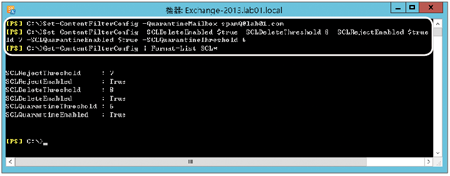 |
| ▲圖21 設定隔離信箱與SCL閾值。 |
Q7:如何使用寄件者信譽篩選功能
寄件者信譽(Sender Reputation)功能的垃圾郵件篩選技術,主要用途在於進一步識別惡意寄件者的特徵,依照這一些特徵可以來制定分析後的SRL(Sender Reputation Level)分數。
寄件者信譽同樣可以分別針對外部與內部進行啟用。如圖22所示,可以先執行命令「Get-SenderReputationConfig | Format-List Enabled,*MailEnabled」,查看目前它的各項啟用狀態,而想要對於整個寄件者信譽功能進行關閉時,則下達命令「Set-SenderReputationConfig -Enabled $false」。
接著,若要對其在外部網路的篩選進行啟用,則可以使用命令「Set-SenderReputationConfig -ExternalMailEnabled $true」,如果是內部網路,則執行命令「Set-SenderReputationConfig -InternalMailEnabled $true」。
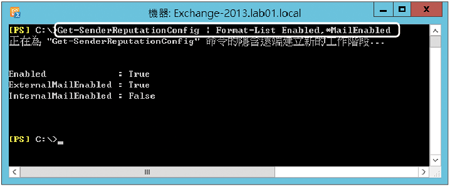 |
| ▲圖22 查看寄件者信譽設定。 |
最後,進一步自訂寄件者信譽等級與封鎖的期限設定,可以如圖23所示下達命令「Set-SenderReputationConfig -SrlBlockThreshold 6 -SenderBlockingPeriod 48」,表示封鎖的SRL閾值為6,然後進行暫時封鎖的期限為48小時。
如果想要查看目前寄件者信譽組態的配置內容,下達命令「Get-SenderReputationConfig」即可。
 |
| ▲圖23 寄件者信譽等級與封鎖期限設定。 |
Q8:如何為特定信箱設定反垃圾郵件組態
關於垃圾郵件組態的管理,也可以針對不同的使用者配置不同的設定。例如,如圖24所示使用命令「Set-Mailbox "joviku" -AntispamBypass
Enabled $true -SCLJunkEnabled $true -SCLJunkThreshold 6」來設定joviku這位使用者郵件的SCL等級為6時,便直接進入到該使用者信箱內的垃圾郵件資料夾。
如果想要查看joviku這個信箱目前的垃圾郵件組態設定,只要下達命令「Get-Mailbox "joviku" | Format-List SCL*,Bypass*,*SenderAuth*」即可進行查看。
而針對批次的管理需求,如以下範例所示,則是將位於Active Directory的Users容器內所有信箱的SCL隔離閾值設定為8:
至於,如圖24的範例則是將設定組織內所有信箱的垃圾郵件閾值設定為6:
 |
| ▲圖24 信箱反垃圾郵件設定。 |